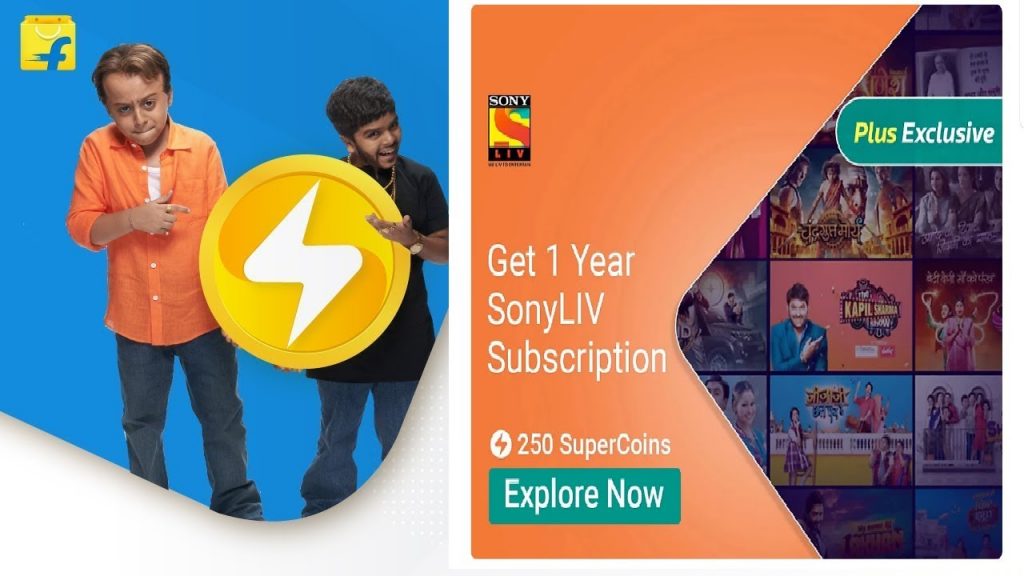Youtube thường hiển thị cho bạn quảng cáo đầu video trước khi phát video. Bạn có thể đăng ký trả phí để loại bỏ quảng cáo hoặc đợi để bỏ qua chúng theo cách thủ công. Giờ đây, nhiều người có thể cảm thấy mệt mỏi khi nhấp vào ‘Bỏ qua quảng cáo’ mỗi khi họ muốn bỏ qua một quảng cáo. Đôi khi, nó có thể cực kỳ khó chịu, đặc biệt là khi bạn đang ngồi xa máy tính của mình. Rất may, chúng tôi có một giải pháp để bỏ qua quảng cáo video YouTube mà không cần nhấn vào nút Bỏ qua. Đây là cách tự động bỏ qua quảng cáo trên YouTube trên PC trong Trình duyệt Chrome hoặc là Cạnh trình duyệt.
Tự động bỏ qua quảng cáo video YouTube trên PC (Chrome, Edge)
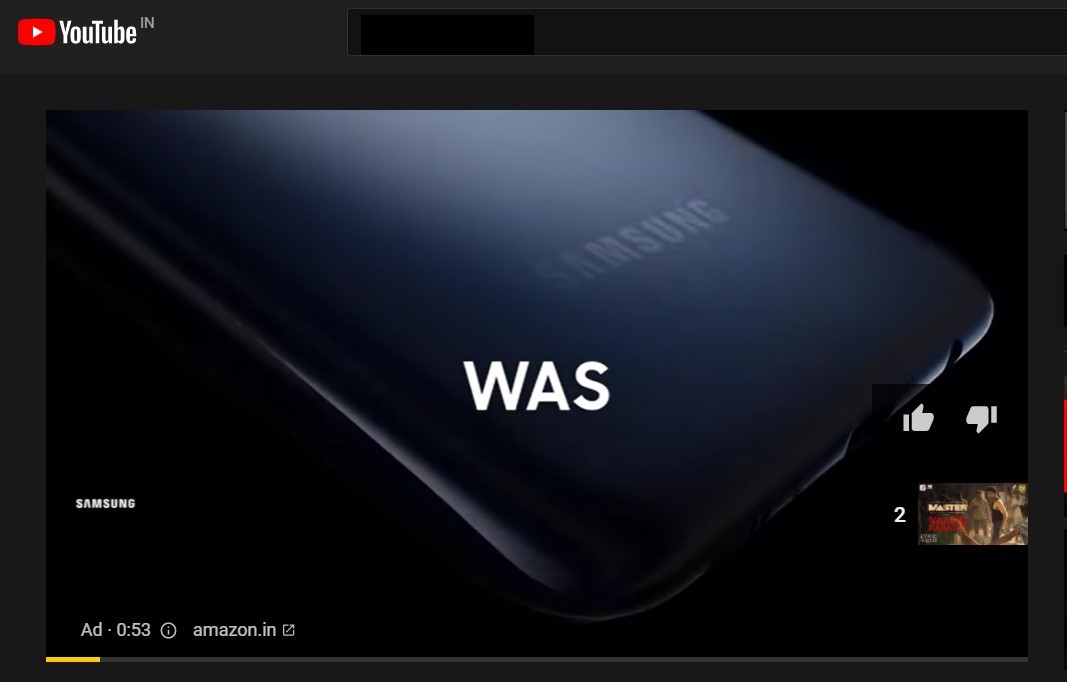
Bạn có thể bỏ qua hầu hết các quảng cáo trên YouTube bằng cách nhấp vào nút 'Bỏ qua quảng cáo' sau năm giây. Nhưng điều gì sẽ xảy ra nếu ai đó có thể nhấn nó tự động, ngay cả khi bạn đang ở xa máy tính của mình? Chà, bạn có thể nhờ đến sự trợ giúp của tiện ích mở rộng để tự động bỏ qua quảng cáo YouTube trên Chrome và các trình duyệt dựa trên Chromium khác như Microsoft Edge.
Để loại bỏ quảng cáo YouTube trong Chrome và Edge:
- Mở Cửa hàng Chrome trực tuyến trong trình duyệt của bạn.
- Tìm kiếm ' Trình kích hoạt quảng cáo bỏ qua video trên YouTube ”Và nhấp vào tiện ích mở rộng bằng 010pixel từ các kết quả. Ngoài ra, bạn có thể truy cập trực tiếp vào liên kết tiện ích mở rộng đây .
- Bấm vào Thêm vào Chrome .

- Sau đó, chạm vào Thêm tiện ích mở rộng khi được nhắc xác nhận.

- Giờ đây, tiện ích này sẽ được thêm vào trình duyệt Chromium của bạn. Nó sẽ hiển thị trong thanh công cụ ở góc trên cùng bên phải.

- Bây giờ, hãy mở YouTube và phát video bạn chọn.
- Nếu có bất kỳ quảng cáo nào, tiện ích sẽ tự động bỏ qua chúng sau 5 giây.

Tiện ích mở rộng hoạt động liền mạch trong việc bỏ qua quảng cáo video trên YouTube. Tuy nhiên, lưu ý rằng nó chỉ có thể bỏ qua quảng cáo đầu video và trong luồng có thể bỏ qua . Nó không hoạt động với quảng cáo giữa video YouTube không thể bỏ qua vì những lý do rõ ràng (vì không có tùy chọn để bỏ qua chúng).
Bạn có thể bật và tắt tiện ích mở rộng bằng cách nhấp vào biểu tượng của nó trên thanh công cụ. Và theo mặc định, nó chỉ có thể đọc và thay đổi dữ liệu trang web duy nhất trên YouTube, vì vậy bạn không cần phải lo lắng về việc nó sẽ gây rối với những thứ khác.
Kết thúc
Đây là một thủ thuật đơn giản về cách bạn có thể tự động bỏ qua quảng cáo trên YouTube trên PC bằng các tiện ích mở rộng của Chrome và Edge. Hãy thử nó và cho tôi biết kinh nghiệm của bạn trong phần bình luận bên dưới. Ngoài ra, hãy cho tôi biết nếu bạn có giải pháp thay thế tốt hơn. Hãy theo dõi để biết thêm các mẹo và thủ thuật như vậy.
Ngoài ra, hãy đọc- Cách xem video YouTube lặp lại trên điện thoại hoặc máy tính của bạn
Bình luận trên FacebookBạn cũng có thể theo dõi chúng tôi để biết tin tức công nghệ tức thì tại Google Tin tức hoặc để biết các mẹo và thủ thuật, đánh giá điện thoại thông minh và tiện ích, hãy tham gia GadgetsToUse Telegram Group hoặc để có những video đánh giá mới nhất, hãy đăng ký Tiện ích Sử dụng Kênh Youtube.